2 måder: Sådan krypteres USB-drev med/uden BitLocker Windows 10
USB-drev er nemme at bære, har stor lagerkapacitet, er sikre og er mere almindeligt brugte end harddiske. Den største forskel mellem et USB-drev og en harddisk er, at det ikke kræver et fysisk drev. De fleste operativsystemer kan læse og skrive til USB-drev uden at installere yderligere drivere. Af disse grunde er USB-flashdrev meget brugt til at gemme forskellige vigtige data til sikkerhedskopiering eller overførsel. Kryptering af dit USB-drev bliver endnu vigtigere for sikrere brug af USB-drev og databeskyttelse. I denne artikel viser vi dig, hvordan du krypterer USB-drev i Windows 10 og macOS. Du kan lære, hvordan du krypterer USB-drev med eller uden BitLocker.
Sådan krypteres USB-drev uden BitLocker
BitLocker kan kryptere dine interne diske, eksterne diske og USB-drev. BitLocker bruger TPM til at hjælpe med at beskytte Windows-operativsystemet og brugerdata og til at sikre, at der ikke kan manipuleres med computere, selvom de efterlades uden opsyn, mistes eller bliver stjålet. Men efter at have åbnet det krypterede drev, kan du gå ind igen uden adgangskode, hvilket ikke giver stærk sikkerhedsbeskyttelse. På grund af dette problem ønsker mange brugere en anden måde at kryptere USB-drev uden BitLocker. Hvordan krypterer man et USB-drev uden BitLocker på Windows 10 eller det nye Windows 11? Hvordan krypterer man filer og mapper på et USB-drev? USB Drive Encryption software som IUWEsoft Password Protect Folder Pro kan kryptere Zip-filer, fotos, videoer, Word, Excel, PDF og andre filformater og mapper gemt på et USB-drev. Efter kryptering kan ingen læse filerne eller mapperne på USB-stikket uden adgangskoden.
2 trin til kryptering af USB-drev uden BitLocker ved hjælp af USB-drevlåseværktøj
Trin 1: Download, installer og kør USB Drive Encryption-softwaren. Klik på knappen "Beskyt USB", vælg et drev og klik på knappen "Adgangskode USB-drev", indtast adgangskode og klik på knappen "Lås".



Trin 2: Gå tilbage til hovedgrænsefladen, vælg det låste drev og klik på "Lås op" for at låse et USB-drev op.

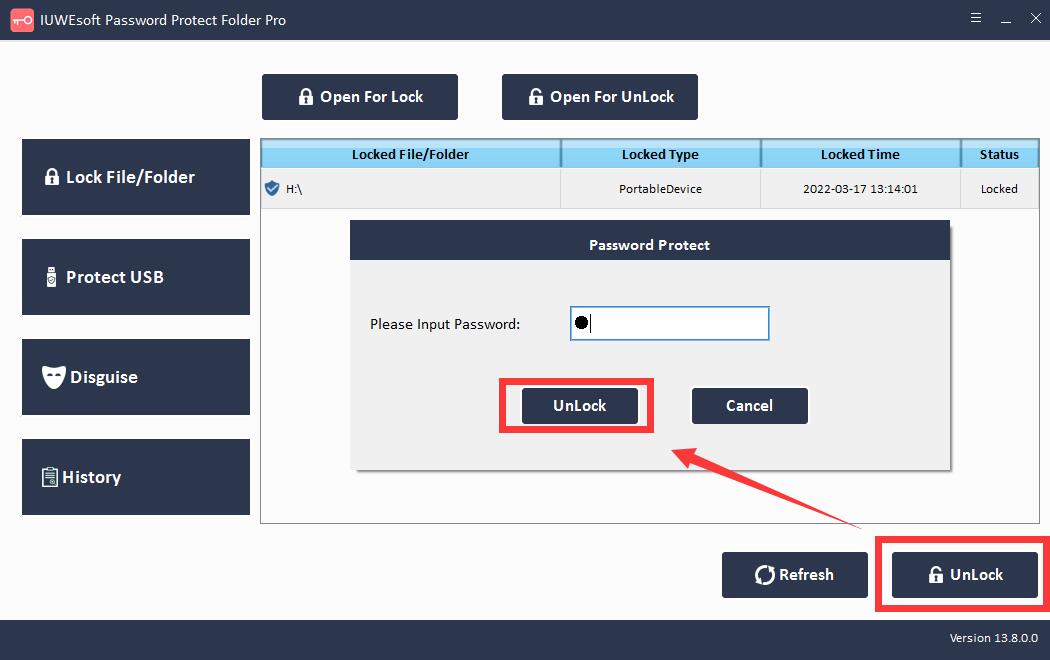
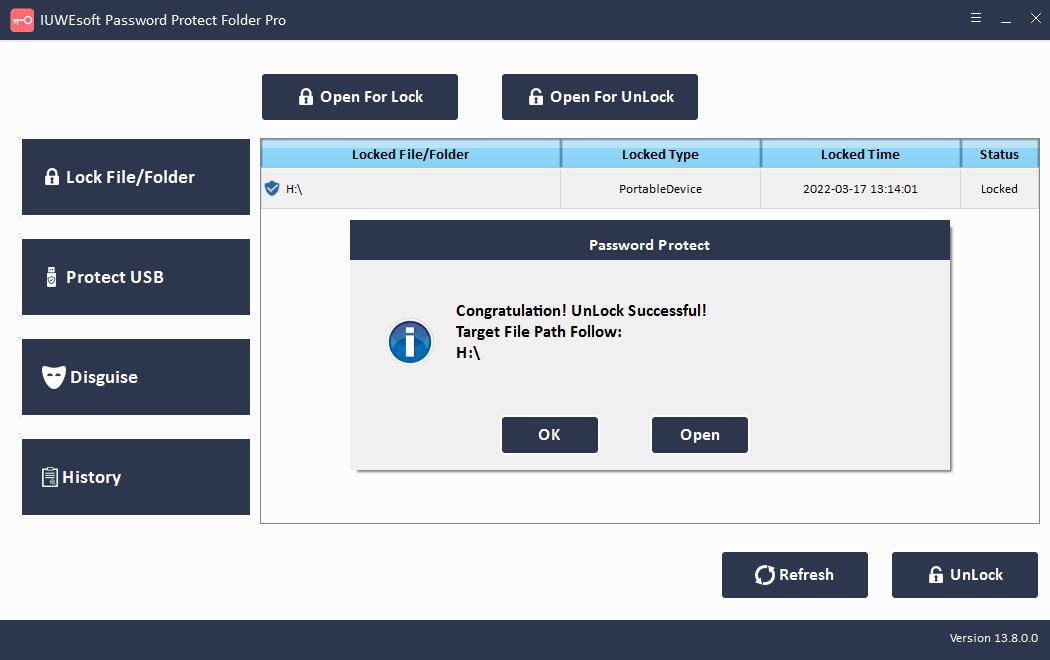
Sådan krypterer du USB-drev med BitLocker
Trin 1: Tilslut USB-drevet til computeren. Gå til denne pc og højreklik på USB-drevet under Enheder og drev. Vælg Slå BitLocker til i rullemenuen.
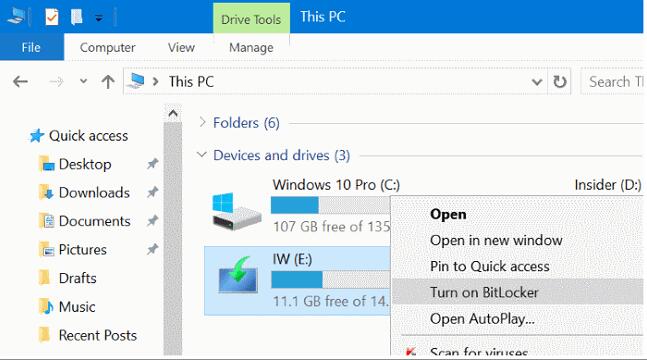
Trin 2: Marker feltet "Brug adgangskode til at låse drevet op", indtast og indtast adgangskoden igen. Indstil en adgangskode efter behov, og klik på "Næste".
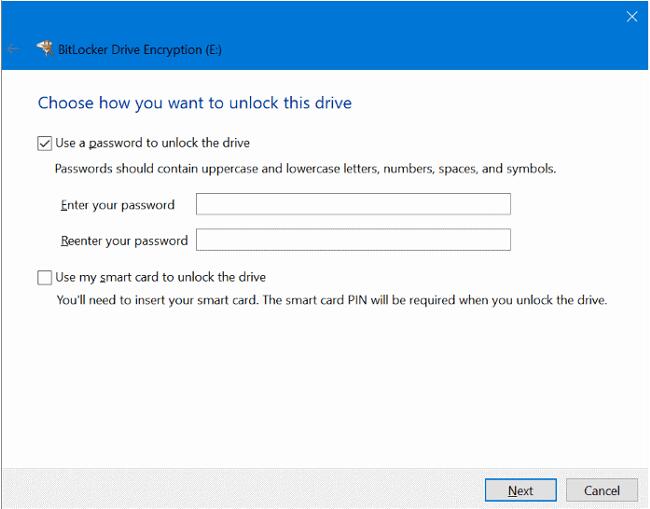
Trin 3: Vælg en måde at sikkerhedskopiere din gendannelsesnøgle på. Du kan vælge at "Gem på din Microsoft-konto", "Gem den som en fil" eller "Udskriv en gendannelsesnøgle". Klik på "Næste".
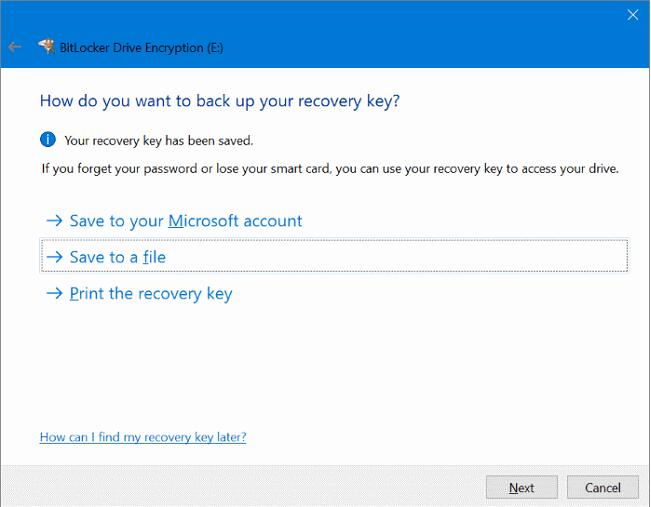
Trin 4: Vælg "Krypter hele drevet" for at sikre, at alle data er beskyttet, også data, som du sletter, men som stadig kan indeholde oplysninger, der kan hentes. Klik derefter på "Næste".
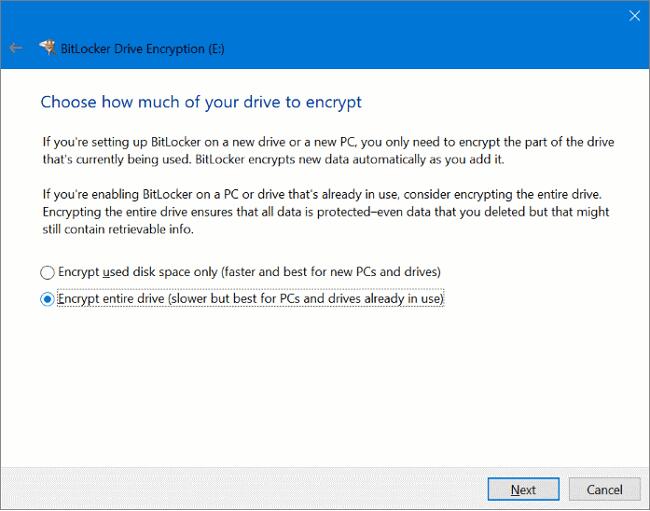
Trin 5: På skærmen Vælg den krypteringstilstand, der skal bruges, skal du vælge Kompatibilitetstilstand og derefter klikke på "Næste".
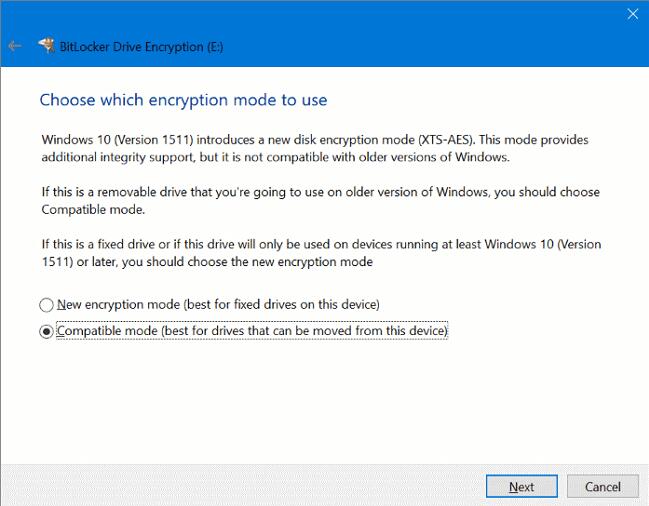
Trin 6: Klik på Start kryptering for at tillade BitLocker at kryptere dit USB-drev med en adgangskode.

Sådan krypteres USB-drev på Mac
Trin 1: Tilslut USB-flashdrevet til din Mac.
Trin 2: Åbn Finder. Find og højreklik på USB-drevet, og vælg Krypter USB-drev.
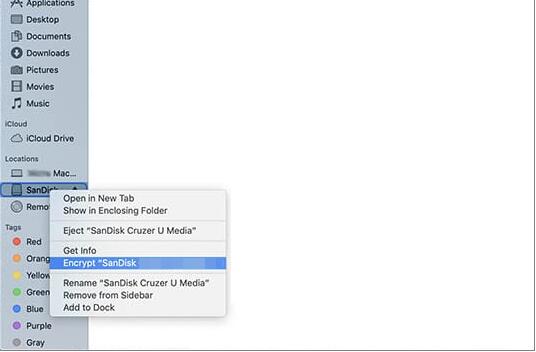
Trin 3: Indtast adgangskoden og bekræft. Du kan også tilføje tip for at hjælpe med at huske adgangskoder senere.
Trin 4: Vælg "Krypter disk" for at fuldføre krypteringen af USB-drevet.
